Надоградите Виндовс Пхоне на Виндовс 10
Сви корисници Виндовс Пхоне-а су се радује издавању десете верзије оперативног система, али нажалост, нису сви паметни телефони добили ажурирање. Чињеница је да последњи Виндовс има неке функције које не подржавају одређени модели.
Садржај
Инсталирајте Виндовс 10 на Виндовс Пхоне
На званичној Мицрософтовој веб локацији постоји листа уређаја који се могу ажурирати у оперативни систем Виндовс 10. Овај поступак је прилично једноставан, тако да са њим нема проблема. Само треба да преузмете специјалну апликацију, дајте дозволу за ажурирање и ажурирајте уређај помоћу поставки.
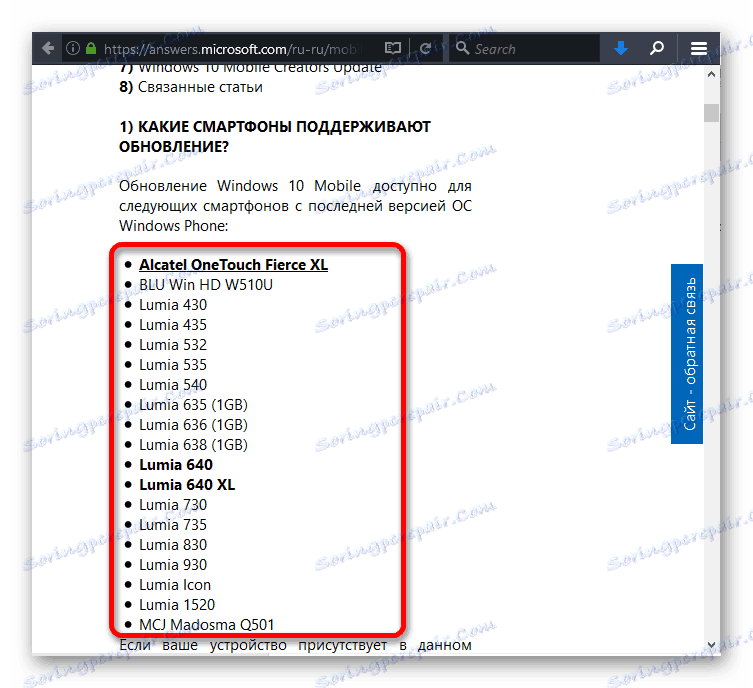
Ако ваш паметни телефон не подржава најновију верзију оперативног система Виндовс, али и даље желите да га пробате, требало би да користите други метод из овог чланка.
Метод 1: Инсталирајте на подржаним уређајима
Пре него што започнете поступак ажурирања за подржани уређај, потребно је да га напуните потпуно или га оставите при сваком пуњењу, да се повежете на стабилан Ви-Фи, ослободите око 2 ГБ простора у унутрашњој меморији и ажурирајте све потребне апликације. Ово ће помоћи да се избегну даље проблеми на новом оперативном систему. Такође, не заборавите да креирате резервна копија ваше податке.
- Преузмите софтвер саветника за надоградњу из продавнице .
- Отворите га и кликните на "Следеће" да дозволите апликацији да провери ажурирање.
- Процес претраге ће почети.
- Ако се пронађу компоненте, видећете поруку. Означите ставку "Дозволите ..." и додирните "Следеће" .
- Након што дате дозволу, идите на подешавања дуж пута "Ажурирање и сигурност" - "Ажурирај телефон" .
- Додирните "Провери ажурирања" .
- Сада кликните на "Преузми".
- По завршетку процеса преузимања, наставите да инсталирате преузете компоненте кликом на одговарајуће дугме.
- Прихватите услове уговора о лиценцирању софтвера.
- Сачекајте до краја процеса. Може потрајати око сат времена.
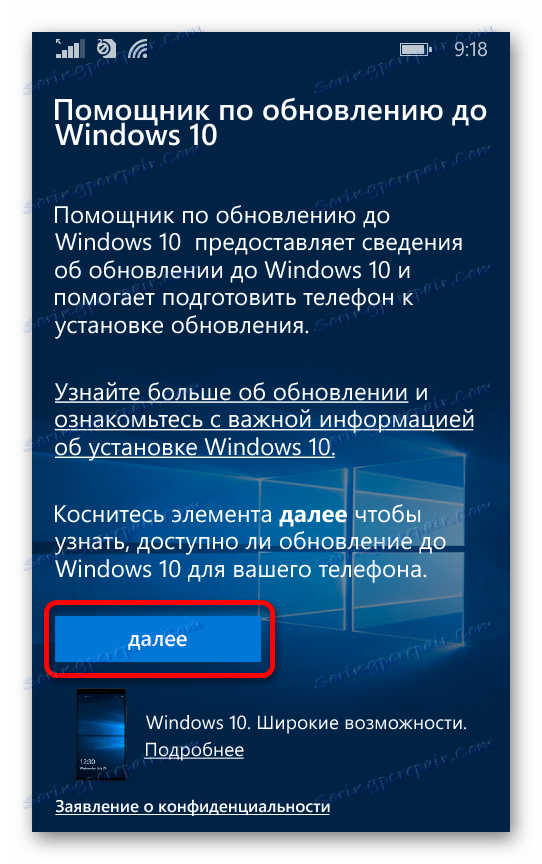
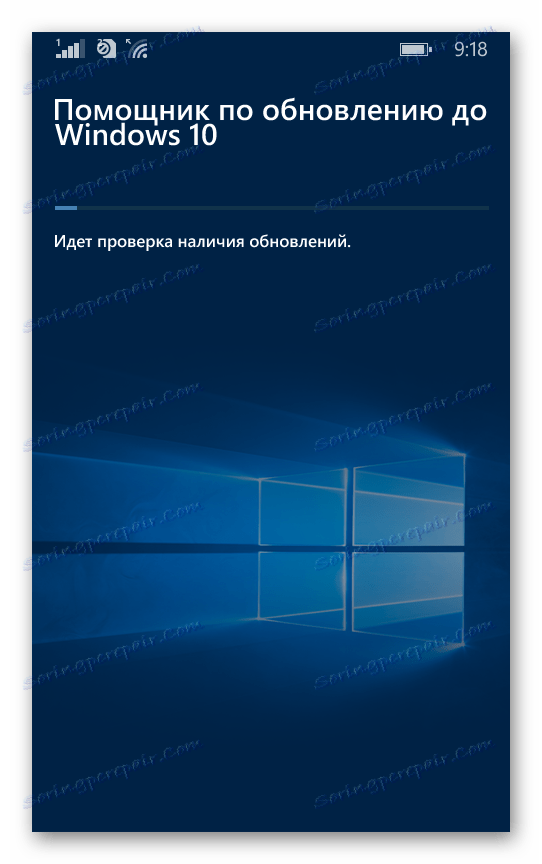
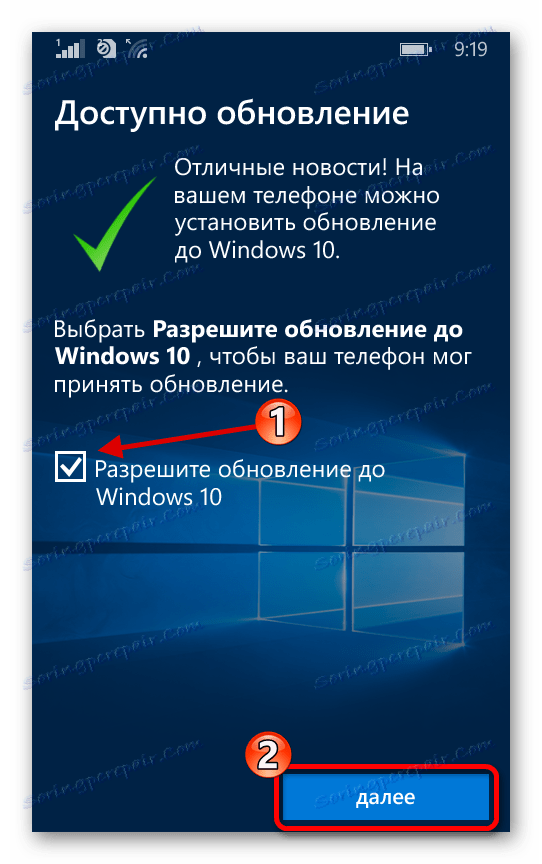
Ако апликација не пронађе ништа, онда ћете видети поруку на следећи начин:

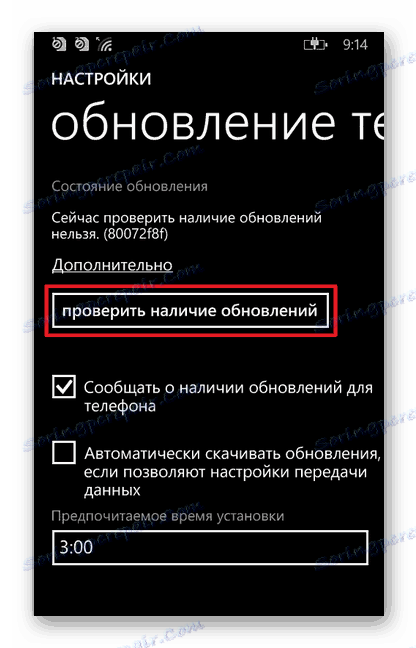
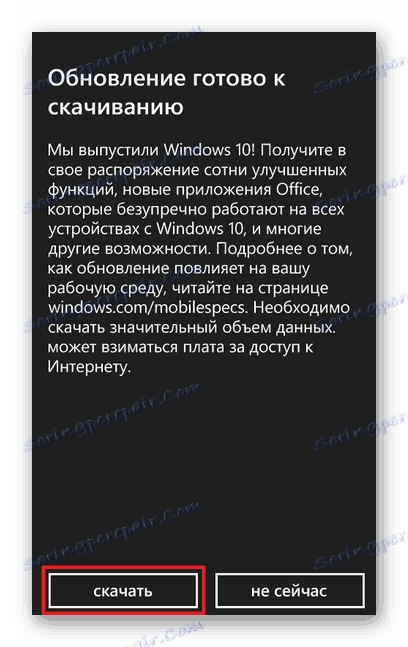
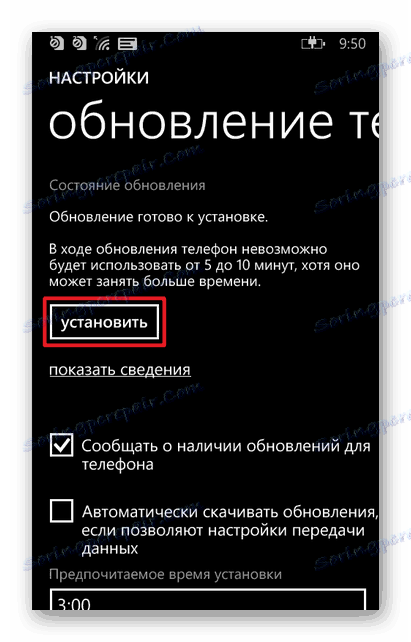
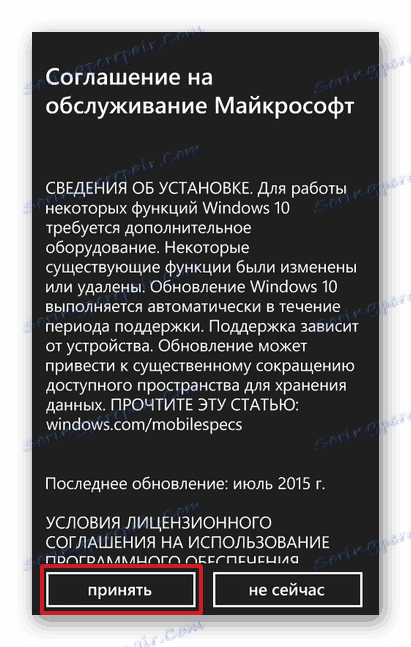
Ако процес ажурирања траје више од два сата, то значи да је дошло до грешке и да ћете морати извршити повраћај података. Контактирајте специјалисте ако нисте сигурни да ћете учинити све у реду.
Метод 2: Инсталирајте на неподржаним уређајима
Такође можете инсталирати најновију верзију оперативног система на неподржаном уређају. Истовремено, те функције које уређај подржава ће радити исправно, али друге функције могу остати недоступне или стварати додатне проблеме.
Ове акције су прилично опасне и само сте ви одговорни за њих. Можете оштетити паметни телефон или неке функције оперативног система неће радити исправно. Ако немате искуства о откључавању додатних системских могућности, обнављању података и уређивању регистра, не препоручујемо коришћење методе описане у наставку.
Откључајте додатне функције
Прво морате да урадите Интероп Унлоцк, што даје више могућности за рад са паметним телефоном.
- Инсталирајте апликацију Интероп Тоолс из продавнице на паметном телефону, а затим га отворите.
- Идите на "Овај уређај" .
- Отворите бочни мени и кликните на "Интероп Унлоцк" .
- Активирајте параметар "Ресторе НДТКСвц" .
- Поново покрените уређај.
- Поново отворите апликацију и пратите стари пут.
- Омогућите опције "Интероп / Цап Унлоцк" , "Нев Цапабилити Енгине Унлоцк" .
- Поново покрени.
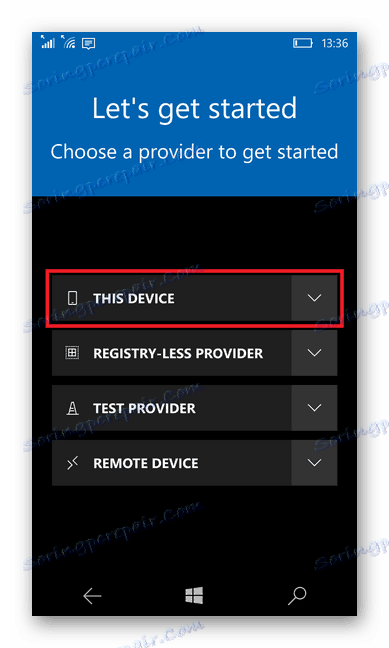
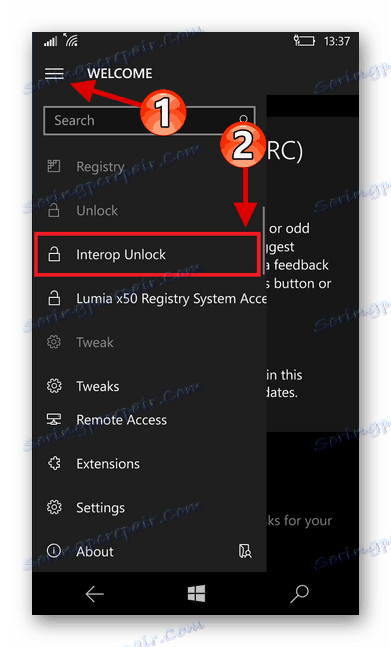
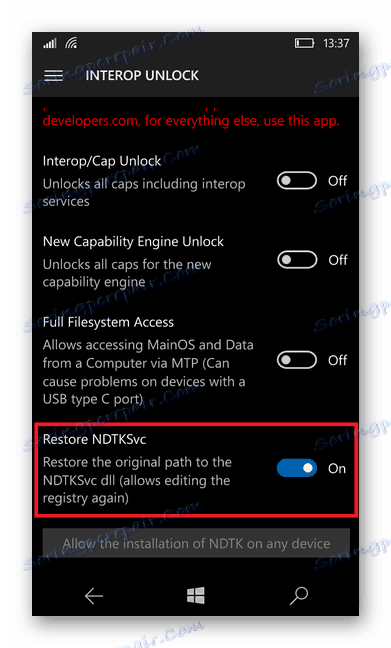
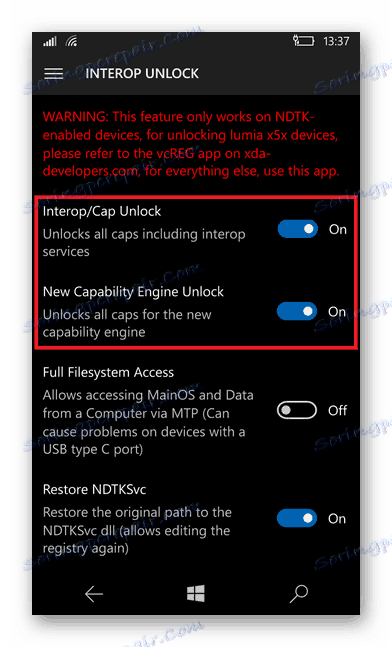
Припрема и инсталација
Сада треба да се припремите за инсталацију Виндовса 10.
- Онемогућите програме за аутоматско ажурирање из "Сторе" , напуните свој паметни телефон, повежите се на стабилан Ви-Фи, ослободите најмање 2 ГБ простора и направите резервне копије важних датотека (описано горе).
- Отворите Интероп Тоолс и пратите путању "Овај уређај" - "Регистри Бровсер" .
- Затим треба да идете
HKEY_LOCAL_MACHINESYSTEMPlatformDeviceTargetingInfo - Сада запишите негде вриједности компоненти "ПхонеМануфацтурер" , "ПхонеМануфацтурерМоделНаме" , "ПхонеМоделНаме" , "ПхонеХардвареВариант" . Ти ћеш их уређивати, тако да за сваки случај, посебно ако желите вратити све, ове информације требају бити на дохват руке, на сигурном мјесту.
- Затим, замените их другим.
- За моносим смартпхоне
ПхонеМануфацтурер: МицрософтМДГ
ПхонеМануфацтурерМоделНаме: РМ-1085_11302
ПхонеМоделНаме: Лумиа 950 КСЛ
ПхонеХардвареВариант: РМ-1085 - За двухсимоцхного смартпхоне
ПхонеМануфацтурер: МицрософтМДГ
ПхонеМануфацтурерМоделНаме: РМ-1116_11258
ПхонеМоделНаме: Лумиа 950 КСЛ Дуал СИМ
ПхонеХардвареВариант: РМ-1116
Такође можете да користите тастере других подржаних уређаја.
- Лумиа 550
ПхонеХардвареВариант: РМ-1127
ПхонеМануфацтурер: МицрософтМДГ
ПхонеМануфацтурерМоделНаме: РМ-1127_15206
ПхонеМоделНаме: Лумиа 550 - Лумиа 650
ПхонеХардвареВариант: РМ-1152
ПхонеМануфацтурер: МицрософтМДГ
ПхонеМануфацтурерМоделНаме: РМ-1152_15637
ПхонеМоделНаме: Лумиа 650 - Лумиа 650 ДС
ПхонеХардвареВариант: РМ-1154
ПхонеМануфацтурер: МицрософтМДГ
ПхонеМануфацтурерМоделНаме: РМ-1154_15817
ПхонеМоделНаме: Лумиа 650 ДУАЛ СИМ - Лумиа 950
ПхонеХардвареВариант: РМ-1104
ПхонеМануфацтурер: МицрософтМДГ
ПхонеМануфацтурерМоделНаме: РМ-1104_15218
ПхонеМоделНаме: Лумиа 950 - Лумиа 950 ДС
ПхонеХардвареВариант: РМ-1118
ПхонеМануфацтурер: МицрософтМДГ
ПхонеМануфацтурерМоделНаме: РМ-1118_15207
ПхонеМоделНаме: Лумиа 950 ДУАЛ СИМ
- За моносим смартпхоне
- Поново покрените паметни телефон.
- Сада омогућите пријем нових скупова дуж пута "Опције" - "Ажурирање и сигурност" - "Прелиминарни програм евалуације"
- Поново покрените уређај. Проверите да ли је изабрана опција "Фаст" и поновите поновно покретање.
- Проверите доступност ажурирања, преузмите и инсталирајте.
Као што можете видети, инсталирање Виндовс 10 на неподржани Лумии је прилично тешко и генерално ризично за сам уређај. Требаће вам неко искуство у таквим акцијама, као и пажња.
Сада знате како надоградити Лумиа 640 и друге моделе са Виндовсом 10. Најлакше је инсталирати најновију ОС верзију на подржане паметне телефоне. Са другим уређајима ситуација је компликованија, али се могу ажурирати и ако примените одређене алате и вештине.